Linux 服务器安装 qBittorrent
qBittorrent 是一个支持多平台的 BT 下载工具。qBittorrent 的软件界面虽然是用 QT 开发的,但 qBittorrent 也包含一个 Web 面板,可以通过浏览器远程访问,没有图形界面的服务器也可以用。
我服务器使用的 BT 下载工具是 Aria2,现在准备再装一个 qBittorrent,这里简单写一下安装过程。
如果要安装 Aria2 可以看 Linux 服务器安装 Aria2 + AriaNg 和配置 HTTPS 访问 。
安装
我服务器使用的 Linux 版本是 CentOS7 ,CentOS 可以直接使用 yum 安装,官方的 yum 就可以:
yum install -y qbittorrent-nox如果是 Ubuntu 或 Debian 可以使用 apt 安装:
apt install -y qbittorrent-nox使用 yum 或 apt 安装的 qBittorrent 可能版本比较老,如果需要新版本可以手动编译安装,也可以下载编译好的二进制包安装。
如果嫌麻烦的话也可以使用其他人编写的脚本安装,下面使用脚本安装:
脚本仓库地址:https://github.com/Aniverse/qbittorrent-nox-static
脚本支持的发行版:
Debian 8/9/10、Ubuntu 16.04/18.04、CentOS 7/8、Fedora 31、Arch Linux、OpenSUSE
下载脚本:
wget https://github.com/Aniverse/qbittorrent-nox-static/raw/master/install.sh运行:
bash install.sh -u 用户名 -p 密码 -w 端口 -v 版本把上面的中文部分换成你的设置,例如:
bash install.sh -u admin -p 123456 -w 8080 -v 4.2.5.lt.1.2.6支持的版本可以到仓库页面查看。
第一次启动
安装完成后启动 qBittorrent:
qbittorrent-nox第一次启动会显示法律声明:
*** Legal Notice ***
qBittorrent is a file sharing program. When you run a torrent, its data will be made available to others by means of upload. Any content you share is your sole responsibility.
No further notices will be issued.
Press 'y' key to accept and continue...输入 y 继续。
启动完成后会显示 访问地址、用户名、密码:
******** Information ********
To control qBittorrent, access the Web UI at http://localhost:8080
The Web UI administrator user name is: admin
The Web UI administrator password is still the default one: adminadmin
This is a security risk, please consider changing your password from program preferences一般默认的用户名是 admin ,密码是 adminadmin ,访问地址是 IP:端口 例如 http://172.93.47.76:8080 。
如果你的系统有防火墙的话别忘了打开端口,CentOS 操作端口可以看 CentOS 开放、关闭和查看端口 。
如果你用的是 CentOS7/8 的话也可以直接输入下面的两条命令:
firewall-cmd --zone=public --add-port=8080/tcp --permanentfirewall-cmd --reload打开 8080 端口。
一些国内的服务器可能还会有一层防火墙,需要到服务器管理后台开放端口。
访问成功可以看到如下的登录界面:
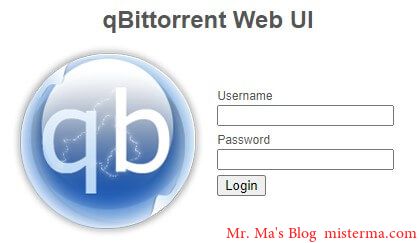
设置
下面是一些 qBittorrent 的设置说明:
设置界面语言
qBittorrent 的 Web 面板默认会显示英文,下面设置中文。
打开 Tools 菜单,选择 options :
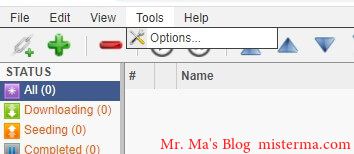
选择 Web UI ,在 Language 的下拉菜单就可以看到 简体中文 :
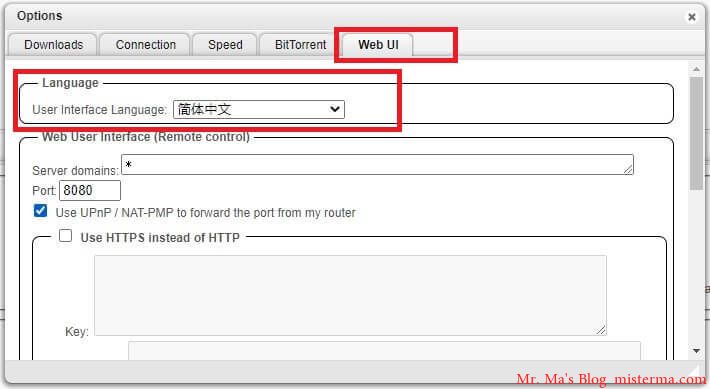
选择 中文 后继续往下滚动,点击 Save 保存设置。
中文需要重启 qBittorrent 才会显示。
切换到命令行,此时 qBittorrent 应该是正在运行,按 ctrl + C 退出,输入 qbittorrent-nox 启动软件,此时应该会显示中文,如下:
******** 信息 ********
欲通过网页端控制 qBittorrent,你需要访问 http://localhost:8080
网页端管理员的用户名是:admin
网络端管理员密码设置为默认密码:adminadmin
存在安全风险!请考虑在设置更改密码!如果需要更改用户名和密码的话可以进入 选项 -> 网络操作界面 更改。
如果需要让 qBittorrent 启动后在后台运行可以输入:
qbittorrent-nox -d启动 qBittorrent。
端口
qBittorrent 的 BT 下载还需要开放一个端口,在 选项 -> 连接 可以看到端口,默认应该是 8999 ,你也可以更改,CentOS 设置端口可以看 CentOS 开放、关闭和查看端口 。
BTTracker
BT 下载肯定是少不了 BTTracker 的,否则一些不是太热门的资源可能会没有速度。BTTracker 可以在 选项 -> BitTorrent 选中 自动添加以下 trackers 到新的 torrents ,在下方的输入框填写 BTTracker,一行一个,如下:
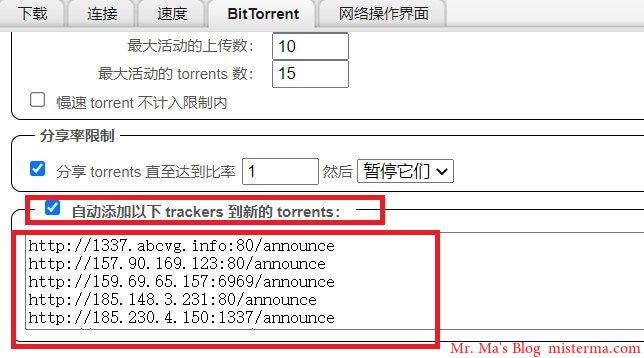
BTTracker 可以到 https://github.com/XIU2/TrackersListCollection 获取,如果你经常下载的话建议至少每周更新一次 BTTracker,如果不经常下载的话可以到下载前再更新。
命令行
下面是一些常用命令:
启动 qBittorrent:
qbittorrent-nox在后台启动 qBittorrent:
qbittorrent-nox -d查看版本:
qbittorrent-nox -v启动 qBittorrent 并指定 Web 面板的端口:
qbittorrent-nox --webui-port=2333上面指定 2333 端口。
查看帮助:
qbittorrent-nox -h以上就是 qBittorrent 在 Linux 的安装和基本设置。
版权声明:本文为原创文章,版权归 Changbin's Blog 所有,转载请联系博主获得授权。
本文地址:https://www.misterma.com/archives/902/
如果对本文有什么问题或疑问都可以在评论区留言,我看到后会尽量解答。
最近在一个新机子上面又装了一下,发现种子下载永远卡在99.9%,无论等多久都不会完成,不知的为什么,buyvm的机子连的块存储
是所有种子都是 99% 还是一部分种子?有些种子做种的用户的文件可能也是不完整的,所以只能分享到 99%,有的用户可能设置了分享率之类的。你可以找一个比较热门的种子试一下,看能否下载完成。
几乎所有种子都是如此,下载位置是连接Buyvm的块存储,我发现装完这东西之后,虽然可以运行,但是在端口却显示未被占用,很奇怪,理论上显示没被占用不应该无法运行吗?
不下载到块存储,直接下载到服务器目录是否能下载成功?
启动的时候显示这个,"Web UI: Unable to bind to IP: *, port: 8080. Reason: The bound address is already in use",但webui又能正常打开,第一次正常登陆退出,过一会儿无论输入什么密码都显示密码或账户错误不知道为什么
说起来这是否和我买机器的时候顺手开启了IPv6有关,因为装完宝塔之后显示的外网地址是IPv6,内网地址是IPv4
可能也有关系吧,qBittorrent 的面板设置中默认是监听所有 IP 请求,你也可以手动指定监听的 IP
你可以尝试换个端口重启 qBittorrent,如果账号密码还是错误的话,你可以在 /root/.config/qBittorrent/qBittorrent.conf 配置文件中查看账号,这里只能查看账号,密码是加密保存的。如果还是无法输入正确的话,可以尝试直接删除 qBittorrent 的配置文件 /root/.config/qBittorrent,删除后重启 qBittorrent 重新设置。
无用,就算重装了系统之后,开始能登录,过一会儿又不能登录了
安装教了,一个问题就是怎么卸载啊
你是通过哪种方式安装的?如果是通过软件包管理安装的话,可以直接通过软件包管理程序卸载,比如 CentOS 就可以使用
yum -y remove qbittorrent-nox。如果是通过脚本的话,可以输入whereis qbittorrent-nox,如果显示qbittorrent-nox: /usr/bin/qbittorrent-nox的话,进入/usr/bin目录,删除qbittorrent-nox。是通过脚本安装的,请问删除 qbittorrent-nox命令应该怎么写?
直接使用删除文件的方式,比如
rm -f /usr/bin/qbittorrent-nox,删除之前可以先退出 qBittorrent,删除完成后可以去 root 目录检查一下有没有 qBittorrent 相关的目录和文件,有的话也是使用删除文件的方式删除。如何停止在后台运行的qbittorrent,这玩意儿他妈一旦有一个登录再登就登不上了。。
直接通过 Web UI 登录 qBittorrent,在顶部的文件菜单选择 退出qBittorrent
已经解决了(大概),原来的问题就是开启后域名访问出现“未经授权”,重启了一下服务器,换成了公网IP就解决了,把设置里的安全验证关掉就能域名访问了🙃
您好,请问为什么我的qbittorrent开始下载种子以后过一两秒总会显示错误?求作者大大解答😥
是不是你的下载目录没有写入权限?
有啊,还777呢😶
可以看一下端口有没有开,如果开了还是无法下载的话可以换个版本重装一下试试
好的,谢谢🙂
刚安装时候webui能打开正常下载,过半天时间就打不开网站 ,在ssh启动也不行
会不会是服务器内存不够了?
后台启动能继续下载,webui打不开,估计应该不是内存,奇怪